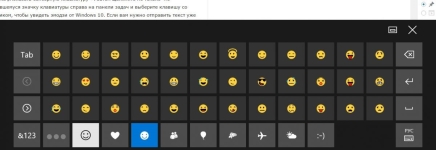
Klawiatura znajduje się na ekranie komputera, laptop: jak ją włączyć? Jak zainstalować klawiaturę ekranową na komputerze, laptop Windows 7, 8, 10, XP?
Artykuł mówi, jak uruchomić klawiaturę ekranową w różnych wersjach systemu Windows.
Nawigacja
- Jak włączyć klawiaturę ekranową na komputerze i laptopach w systemie Windows XP?
- Jak uruchomić klawiaturę ekranową na komputerach i laptopach w systemie Windows 7?
- Jak włączyć klawiaturę ekranu na komputerze i laptopie w systemie Windows 8?
- Jak uruchomić klawiaturę ekranową na komputerach i laptopach w systemie Windows 10?
- Jak pobrać klawiaturę ekranową dla komputerów i laptopów dla systemu Windows?
- Jak korzystać z klawiatury ekranowej?
- Wideo: Jak włączyć klawiaturę ekranu w systemie Windows XP
- Wideo: Jak włączyć klawiaturę ekranu w systemie Windows10 Windows 8 i Windows 7
Klawiatura ekranowa dostępna w wielu wersjach ” Okna»Jest analogiem fizycznej klawiatury i działa przy użyciu myszy komputerowej. Klawiatura ekranu jest wyświetlana na ekranie laptopa lub komputera, a tekst z niego należy wprowadzić, naciskając mysz za pomocą klawiszy wirtualnych.
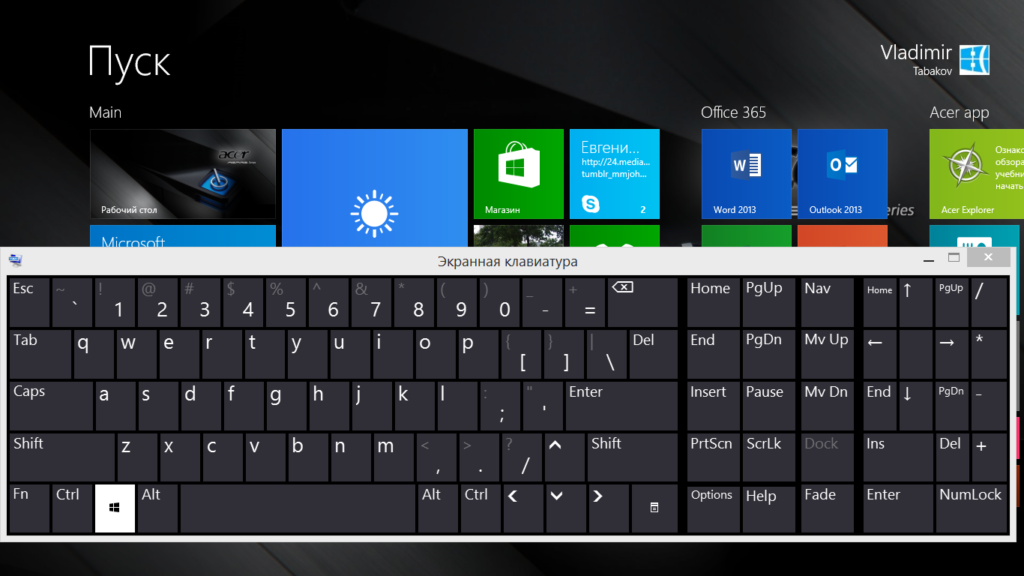
Klawiatura na ekranie komputera, laptop Jak włączyć jak zainstalować klawiaturę ekranową na komputerze, Windows Laptopa 7, 8, 10, XP
Z reguły ekran (lub wirtualny) klawiatura jest używana w następujących przypadkach:
- Klawiatura fizyczna nie działa, ale działa mysz komputerowa lub panel laptopa.
- Konieczne było zwiększenie sekreta przez wirusy.
W tej recenzji porozmawiamy o tym, jak dołączyć klawiaturę ekranową na komputerach i laptopach działających „” Windows XP/7/8/10».
Jak włączyć klawiaturę ekranową na komputerze i laptopach w systemie Windows XP?
Aby uruchomić klawiaturę ekranową na komputerze i laptopie ” Windows XP»Wykonaj następujące czynności:
- Przejdź do menu " Początek„I idź do punktu” Wszystkie programy»
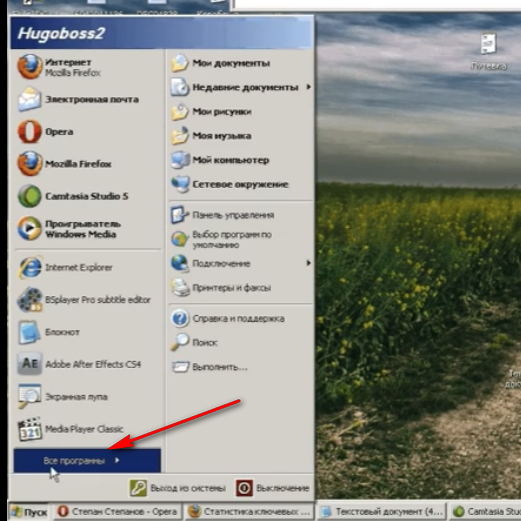
Klawiatura na ekranie komputera, laptop Jak włączyć jak zainstalować klawiaturę ekranową na komputerze, Windows Laptopa 7, 8, 10, XP
- Następnie kliknij ” Standard»
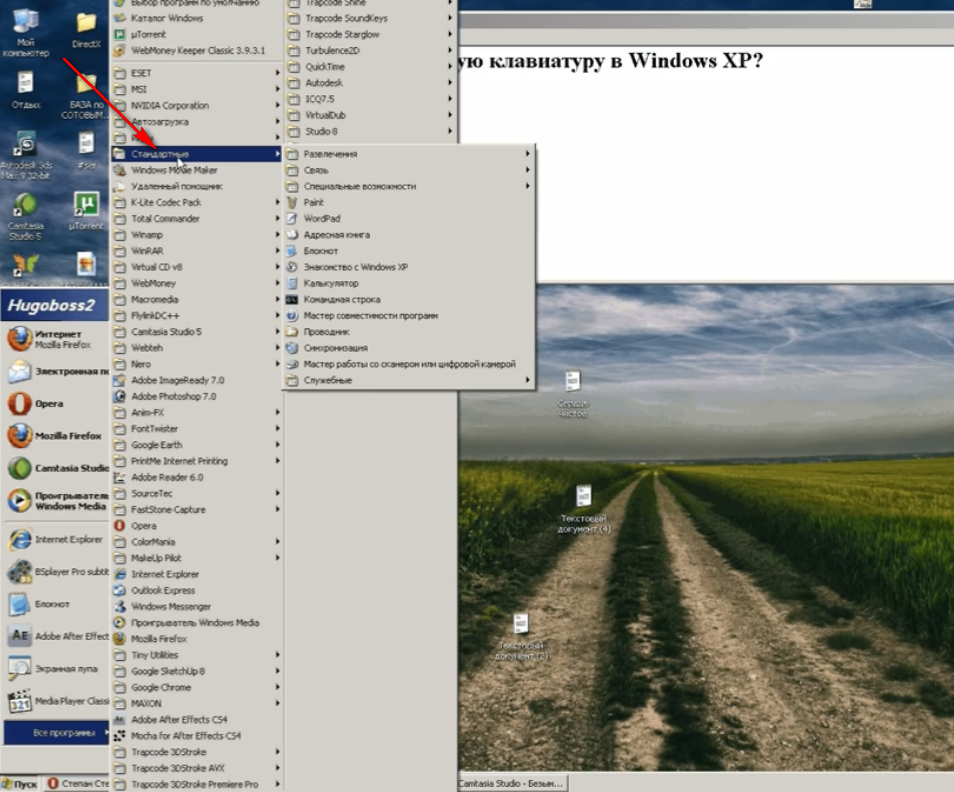
Klawiatura na ekranie komputera, laptop Jak włączyć jak zainstalować klawiaturę ekranową na komputerze, Windows Laptopa 7, 8, 10, XP
- Idź do punktu " Specjalne zdolności»
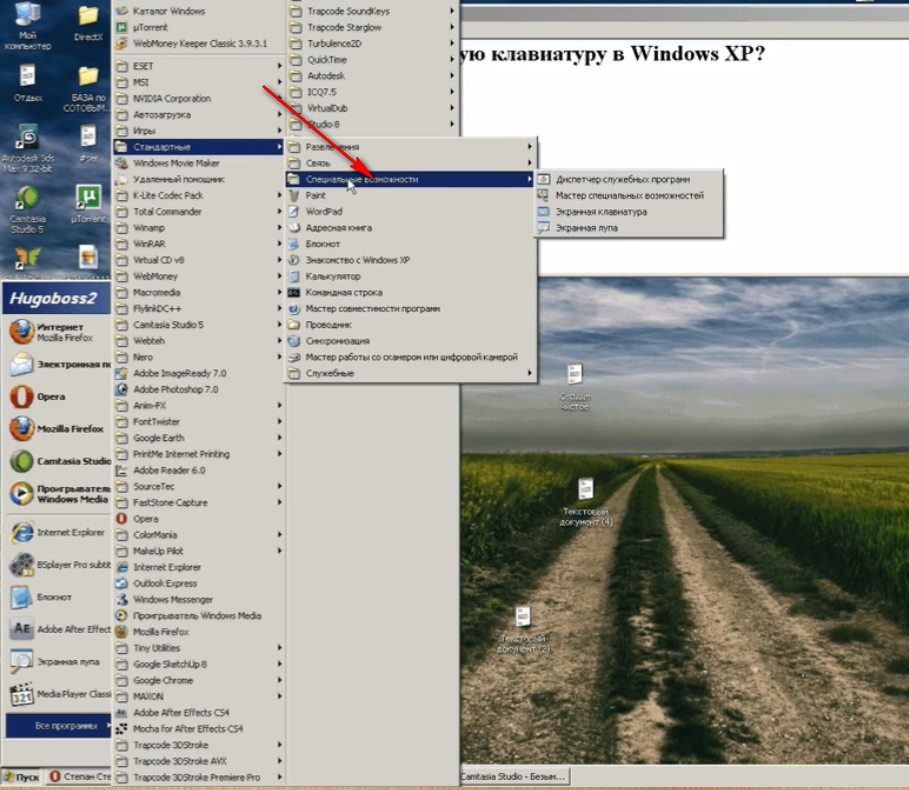
Klawiatura na ekranie komputera, laptop Jak włączyć jak zainstalować klawiaturę ekranową na komputerze, Windows Laptopa 7, 8, 10, XP
- Uruchom klawiaturę ekranu
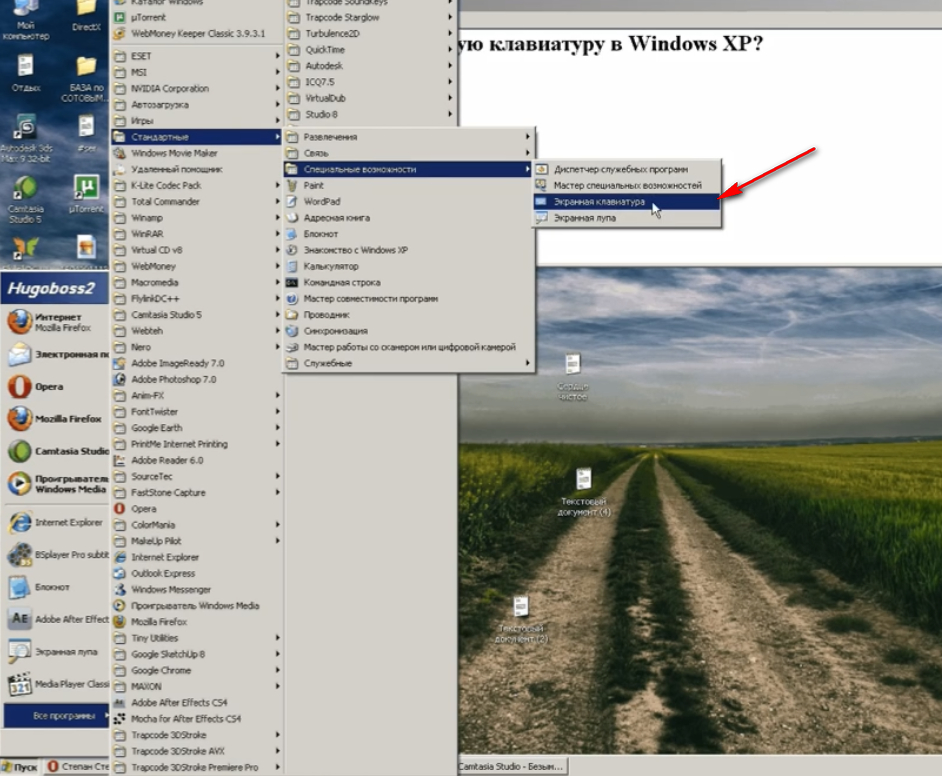
Klawiatura na ekranie komputera, laptop Jak włączyć jak zainstalować klawiaturę ekranową na komputerze, Windows Laptopa 7, 8, 10, XP
- Tak wygląda

Klawiatura na ekranie komputera, laptop Jak włączyć jak zainstalować klawiaturę ekranową na komputerze, Windows Laptopa 7, 8, 10, XP
Jak uruchomić klawiaturę ekranową na komputerach i laptopach w systemie Windows 7?
Uruchom klawiaturę ekranową na komputerze i laptopie w systemie ” System Windows 7„Jest to możliwe jak w” Windows XP„(Patrz poprzednia instrukcja), ale jest inny sposób:
- Przejdź do menu " Początek„I w wierszu wyszukiwania wprowadź tekst” klawiatura ekranowa„ - pojawi się na liście.
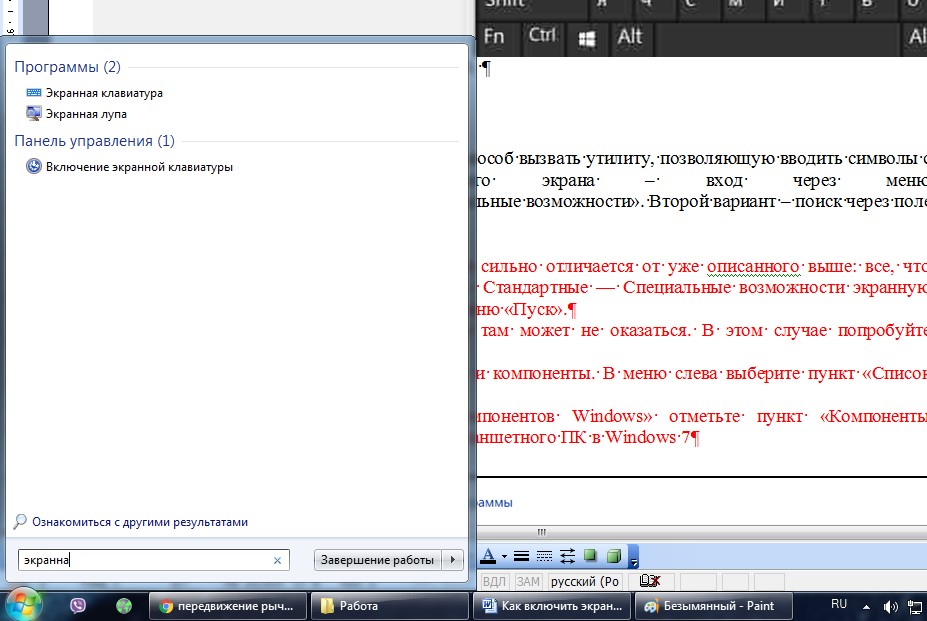
Klawiatura na ekranie komputera, laptop Jak włączyć jak zainstalować klawiaturę ekranową na komputerze, Windows Laptopa 7, 8, 10, XP
Jak włączyć klawiaturę ekranu na komputerze i laptopie w systemie Windows 8?
Taki system operacyjny jak " Windows 8„Nie wszyscy użytkownicy to lubią, ale został opracowany z możliwością pracy na urządzeniach z ekranem dotykowym. Dlatego klawiatura ekranu tutaj jest już domyślnie. Możesz go włączyć w następujący sposób:
- Przez sekcję " Wszystkie aplikacje"Iść do" Specjalne zdolności„I na otwartej liście wybierz klawiaturę ekranu (istnieje również druga metoda opisana w poprzednim elemencie - wybierz w pasku wyszukiwania” klawiatura ekranowa»).
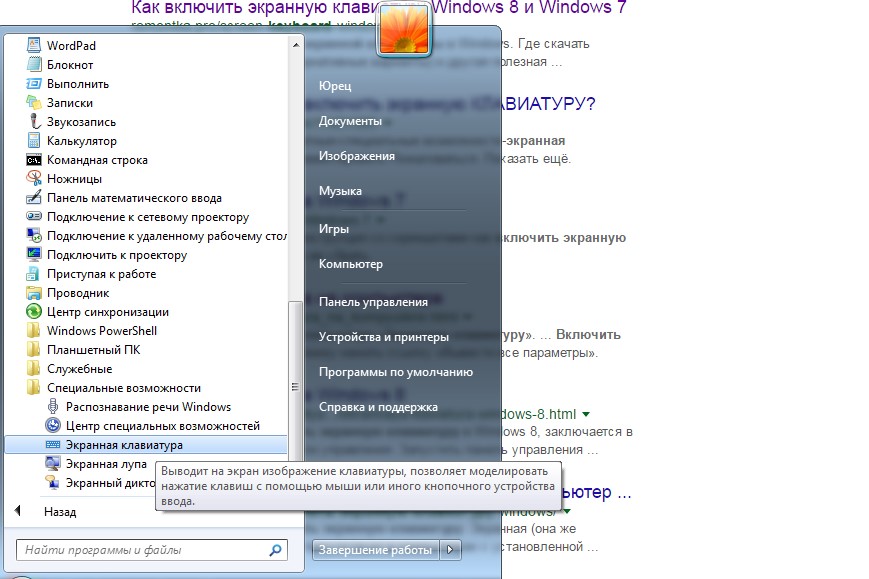
Klawiatura na ekranie komputera, laptop Jak włączyć jak zainstalować klawiaturę ekranową na komputerze, Windows Laptopa 7, 8, 10, XP
Jak uruchomić klawiaturę ekranową na komputerach i laptopach w systemie Windows 10?
Aby włączyć klawiaturę ekranu na laptopie i komputerze ” Windows 10»Musimy wykonać następujące czynności:
- Iść do " Specjalne zdolności„A potem do rzeczy” Klawiatura„I przeciągnij suwaki pod opcją” Klawiatura ekranowa„O znaczeniu” V", Jak pokazano na zrzucie ekranu.
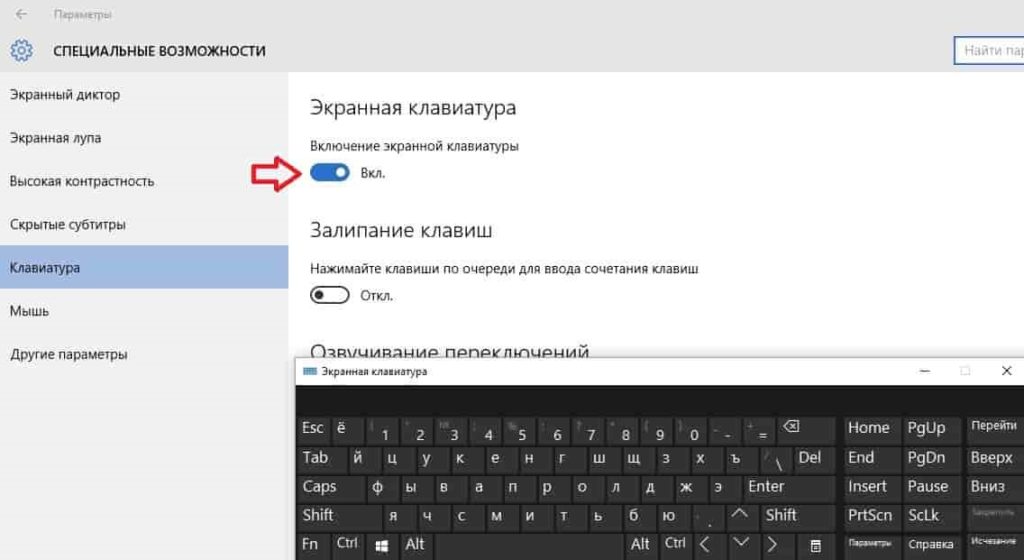
Klawiatura na ekranie komputera, laptop Jak włączyć jak zainstalować klawiaturę ekranową na komputerze, Windows Laptopa 7, 8, 10, XP
Jak pobrać klawiaturę ekranową dla komputerów i laptopów dla systemu Windows?
Często domyślna klawiatura nie spełnia wszystkich wymagań użytkownika lub po prostu nie istnieje w twojej wersji ” Okna". W takim przypadku możemy doradzić oprogramowanie trzeciego, które można pobrać w Internecie:
- Darmowa wirtualna klawiatura - Bezpłatna klawiatura ekranowa, która nie musi instalować na laptopie lub komputerze, a ponadto waży mniej niż 1 MB. Ta klawiatura ekranowa ma więcej funkcji niż Standard.
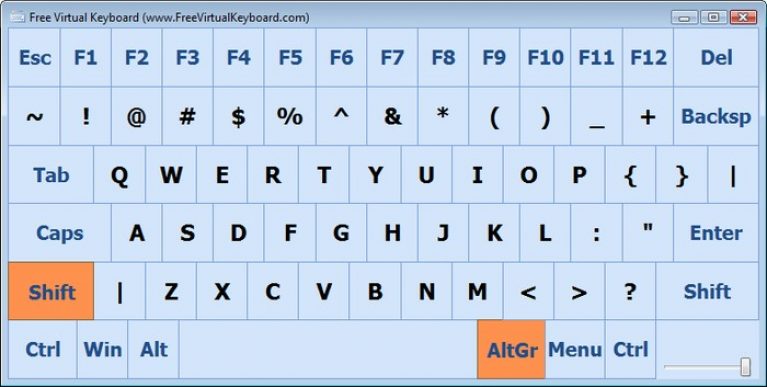
Klawiatura na ekranie komputera, laptop Jak włączyć jak zainstalować klawiaturę ekranową na komputerze, Windows Laptopa 7, 8, 10, XP
- Dotknij go wirtualnej klawiatury - Płatna klawiatura ekranowa, ale o znacznie większych możliwościach niż jej wolne analogi.
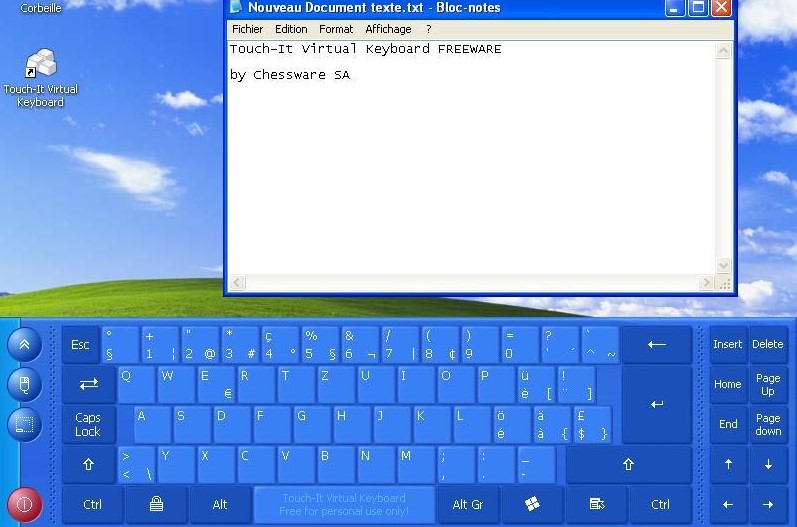
Klawiatura na ekranie komputera, laptop Jak włączyć jak zainstalować klawiaturę ekranową na komputerze, Windows Laptopa 7, 8, 10, XP
- Click-N-Type - Bezpłatna klawiatura ekranowa. Ma prosty interfejs, ale wyróżnia się wielkimi możliwościami, ma wiele ustawień.
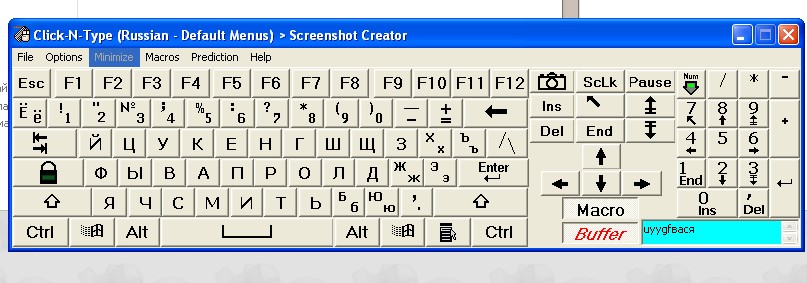
Klawiatura na ekranie komputera, laptop Jak włączyć jak zainstalować klawiaturę ekranową na komputerze, Windows Laptopa 7, 8, 10, XP
Jak korzystać z klawiatury ekranowej?
Klawiatura ekranu jest używana jest bardzo prosta. Na przykład otwórz notebook, uruchom klawiaturę ekranu i naciśnij myszę za pomocą klawiszy wirtualnych:
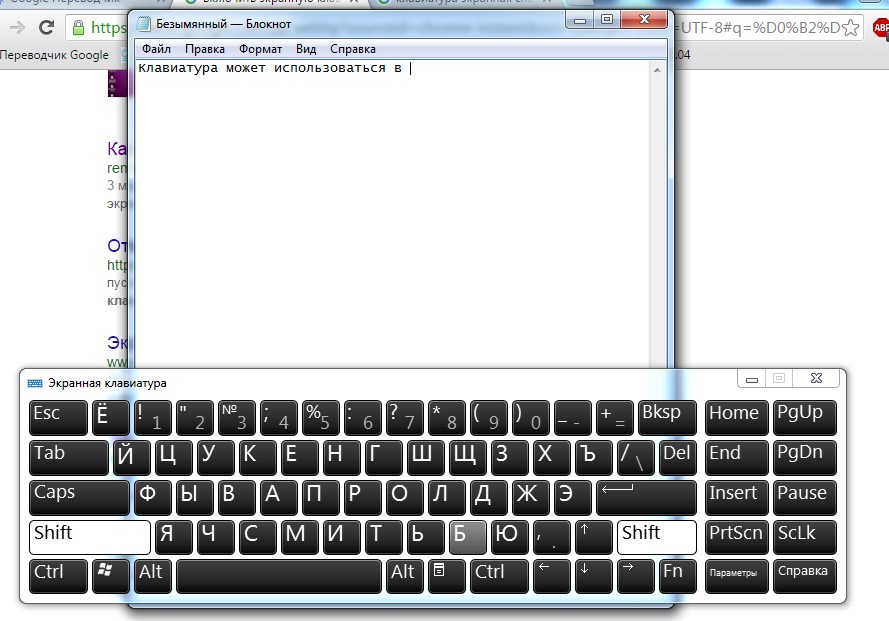
Klawiatura na ekranie komputera, laptop Jak włączyć jak zainstalować klawiaturę ekranową na komputerze, Windows Laptopa 7, 8, 10, XP
Nawiasem mówiąc, w OS " Windows 10»Możesz nawet użyć klawiatury ekranowej do wprowadzenia emotikonów:
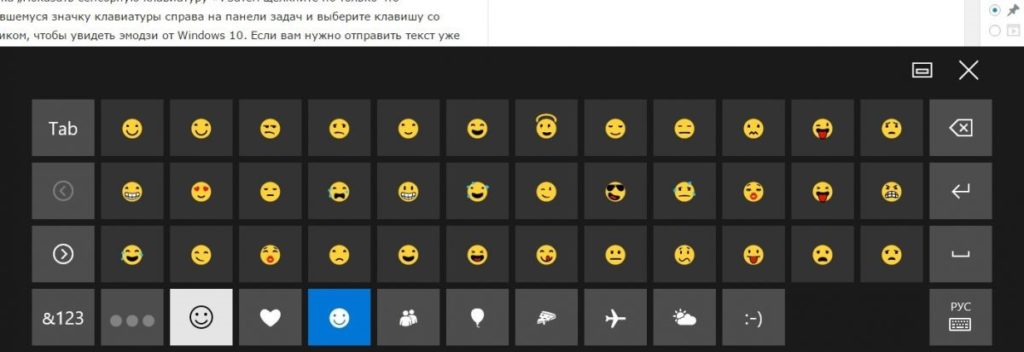
Klawiatura na ekranie komputera, laptop Jak włączyć jak zainstalować klawiaturę ekranową na komputerze, Windows Laptopa 7, 8, 10, XP
